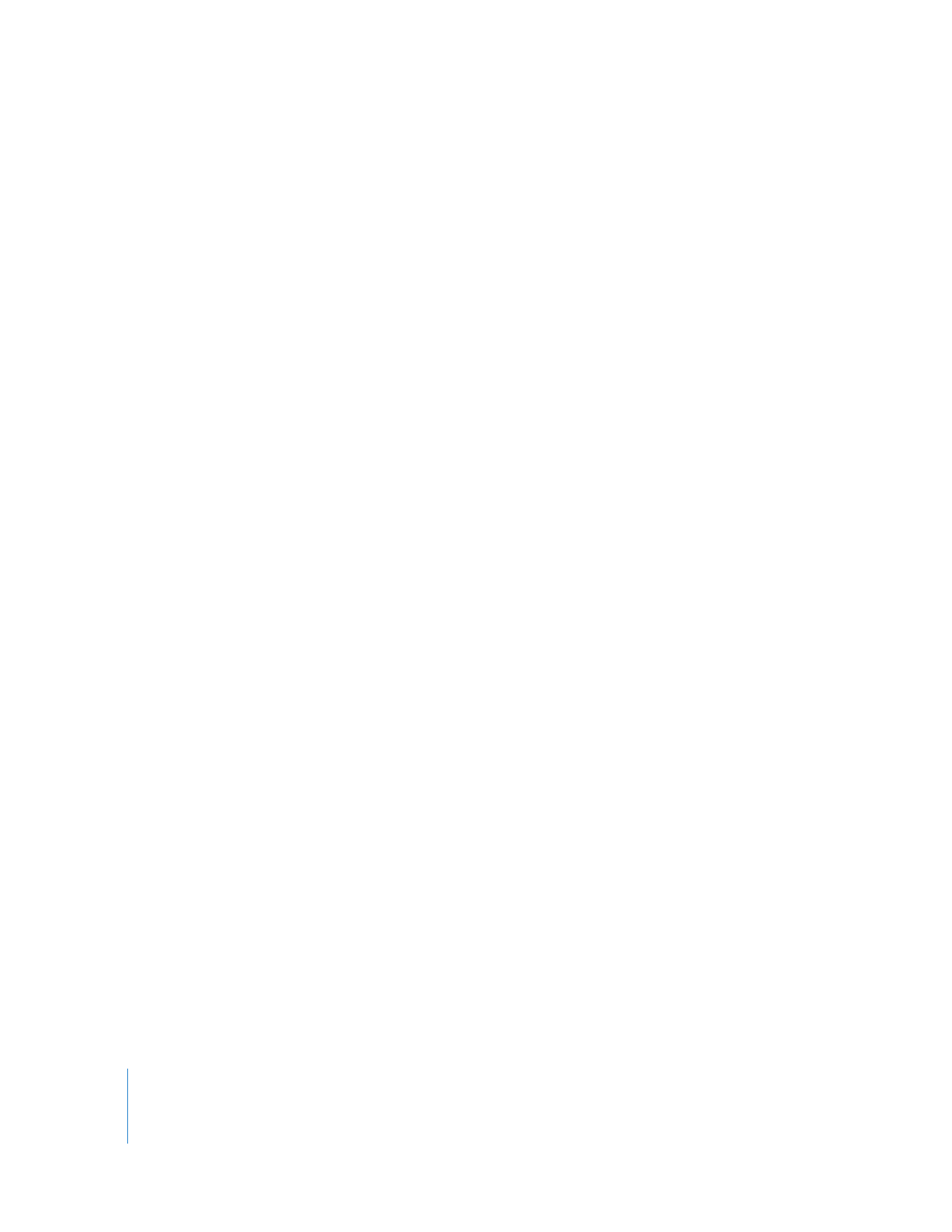
Incollare grafici e testo in un filmato
Con QuickTime Pro è possibile incollare grafica e testo all’interno di un filmato QuickTime.
Se la grafica incollata è più grande delle dimensioni del filmato, QuickTime Pro ridimen-
siona il filmato per adattarlo alle dimensioni della grafica. Per ottenere migliori risultati,
ridimensiona la grafica (mediante un programma specifico) affinché corrisponda alle
dimensioni del filmato prima di inserirla. È possibile esportare un singolo fotogramma
dal filmato per utilizzarlo come guida per il collocamento del testo. (consulta “Creare
un’immagine fissa da un filmato” a pagina 31).
Per cercare le dimensioni di un filmato, scegli Finestra > Mostra proprietà del filmato,
seleziona la traccia video e fai clic su “Impostazioni visuale”.
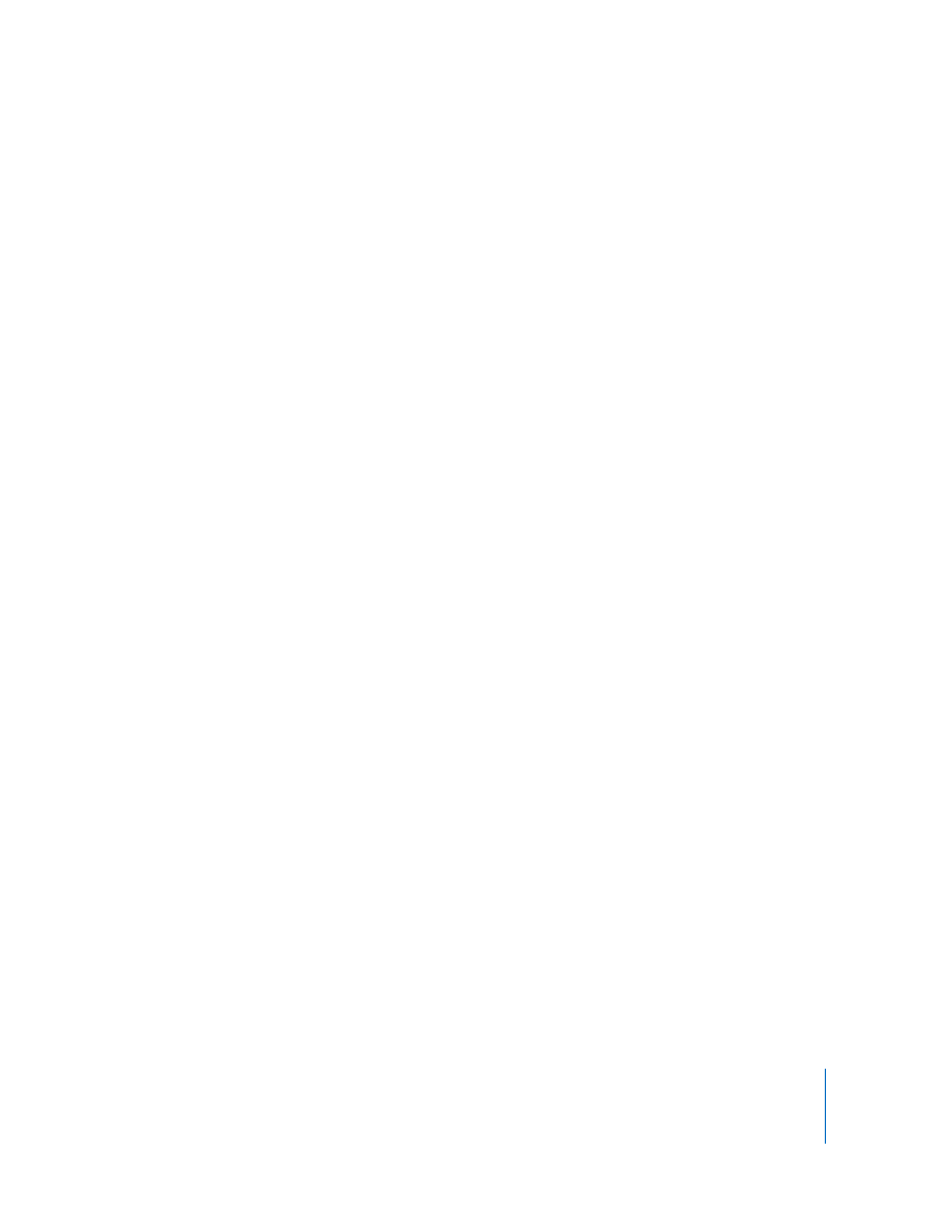
Capitolo 3
Modificare e realizzare filmati con QuickTime Pro
39
Per aggiungere grafici o testo:
1
Copia il testo o il grafico negli Appunti.
2
In QuickTime Player, sposta la barra di posizionamento sul punto in cui desideri visualiz-
zare l’elemento copiato.
3
Scegli Composizione > Copia.
Questo procedimento inserisce il grafico nel filmato nella posizione scelta per Incolla,
all’interno dello stesso fotogramma. Per incollare il grafico all’interno del fotogramma
nella posizione scelta per Incolla, seleziona Composizione > Aggiungi al filmato.
Per visualizzare una grafica in più fotogrammi, seleziona la porzione di filmato da
aggiungere e scegli Composizione > Aggiungi a selezione e scala. Inoltre, è possibile
utilizzare questa tecnica per aggiungere un logo aziendale in tutto il filmato. Per ulte-
riori informazioni, consulta “Modificare la trasparenza di una traccia” a pagina 43.